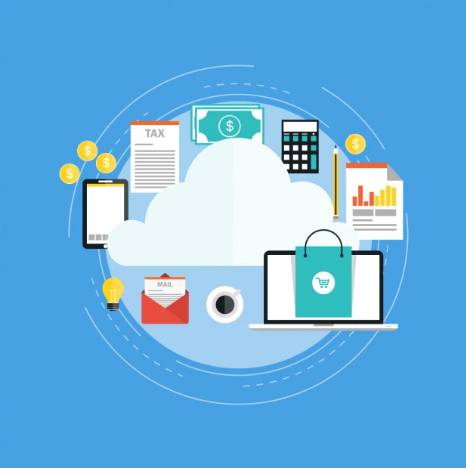Cách xử lý lỗi trong Power Automate bằng Scope Try-Catch: Tối ưu hóa quy trình tự động hóa
Trong quá trình xây dựng các luồng tự động hóa với Power Automate, việc xử lý lỗi là yếu tố quan trọng giúp đảm bảo tính ổn định và độ tin cậy của hệ thống. Một luồng không có cơ chế xử lý lỗi phù hợp dễ dẫn đến gián đoạn quy trình, mất dữ liệu hoặc gây nhầm lẫn cho người dùng. Trong bài viết này, chúng ta sẽ tìm hiểu cách sử dụng Scope để triển khai mô hình Try-Catch trong Power Automate, kèm theo ví dụ minh họa và ứng dụng thực tế.
1. Tại sao cần xử lý lỗi trong Power Automate?
Power Automate hoạt động theo chuỗi các hành động (actions). Nếu một hành động gặp lỗi, toàn bộ luồng có thể bị dừng. Việc xử lý lỗi giúp:
- Ghi nhận lỗi để phân tích và khắc phục
- Thông báo cho người phụ trách
- Tiếp tục luồng hoặc thực hiện hành động thay thế
2. Cách triển khai Try-Catch bằng Scope
Power Automate không có cấu trúc Try-Catch như trong lập trình truyền thống, nhưng bạn có thể mô phỏng bằng cách sử dụng Scope và cấu hình “Configure run after”.
Bước 1: Tạo Scope “Try”
- Thêm một hành động Scope
- Đặt tên là “Try”
- Bên trong Scope này, thêm các hành động chính như gọi API, ghi dữ liệu vào SharePoint, gửi email,…
Bước 2: Tạo Scope “Catch”
- Thêm một Scope khác, đặt tên là “Catch”
- Trong phần cấu hình “Run after” của Scope Catch, chọn:
- has failed
- has timed out
- has been skipped
Bước 3: Thêm hành động xử lý lỗi
Ví dụ: Gửi email thông báo lỗi
Send an email (V2)
To: "[email protected]"
Subject: "Lỗi trong luồng Power Automate"
Body: "Luồng gặp lỗi tại bước xử lý dữ liệu. Vui lòng kiểm tra lại."
Bạn cũng có thể ghi log vào SharePoint hoặc gửi thông báo qua Teams.

3. Ví dụ minh họa
Giả sử bạn có luồng tạo bản ghi trong SharePoint từ dữ liệu Excel:
- Scope “Try”: Đọc dữ liệu từ Excel → Tạo bản ghi trong SharePoint
- Scope “Catch”: Nếu có lỗi (ví dụ file Excel bị khóa), gửi email thông báo cho quản trị viên
Scope: Try
└─ Get rows from Excel
└─ Create item in SharePoint
Scope: Catch (run after failed)
└─ Send email to admin
4. Ứng dụng thực tế trong doanh nghiệp
- Quản lý đơn hàng: Nếu ghi đơn hàng vào hệ thống thất bại, gửi cảnh báo cho bộ phận vận hành
- Phê duyệt tài liệu: Nếu gửi email phê duyệt bị lỗi, ghi log để xử lý thủ công
- Tích hợp hệ thống: Khi gọi API từ hệ thống khác bị lỗi, chuyển sang phương án dự phòng
5. Kết luận
Việc xử lý lỗi bằng Scope Try-Catch trong Power Automate là phương pháp hiệu quả để đảm bảo luồng hoạt động ổn định và có khả năng phục hồi. Bằng cách cấu hình “Run after” và thêm các hành động xử lý lỗi như gửi email, ghi log, bạn có thể xây dựng các luồng tự động hóa thông minh, đáng tin cậy và dễ bảo trì. Đây là kỹ thuật không thể thiếu trong bất kỳ quy trình tự động hóa chuyên nghiệp nào.
Dịch vụ lập trình ứng dụng
🎯 Lập trình API, Python, Node JS, Telegram Bot, Automate Workflow, Power Apps and Apps Script. Ứng dụng Web App, API với Apps Script vào bài toán thực tế trong doanh nghiệp.
📞 +84 78 600 5534 (Zalo, WhatsApp, Telegram)
💻 Github